大家好,这里是深夜CG工作室。
今天给大家带来超详细的图文制作干货!《魔兽世界》玩过吧~来看看来自育碧的角色艺术家Nicolas Guillet,如何制作哥布林,全流程为大家献上!

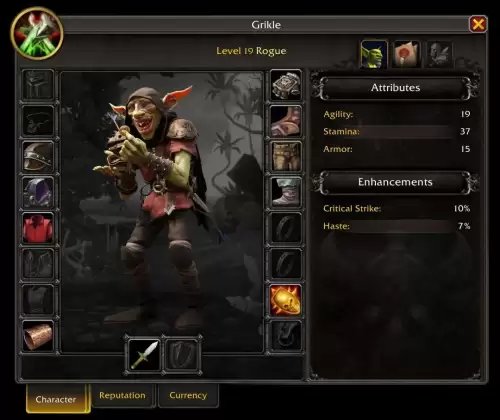
个人介绍
Nicolas Guillet's
大家好!我是 Nicolas Guillet,育碧波尔多游戏行业的一名角色艺术家。
我从 2014 年开始担任 3D 艺术家,从那时起,我就从未停止过 3D 艺术创作。时间越长,我就越享受它。



(Nicolas Guillet其他项目作品)
PS:以下制作干货文章为第一人称口吻~
01
项目与参考
这个项目是我向我最喜欢的游戏之一《魔兽世界》致敬。起初,这只是我闲暇时为了好玩而快速雕刻的哥布林。
然而,当我决定创建整个角色时,情况失去了控制。当然,因为我真的很喜欢魔兽争霸的氛围,所以我开始创造一个可以融入魔兽争霸世界的哥布林作为电影角色。
因此,它成为一个具有挑战性的个人项目,因为我添加了很多工作,角色/场景背后的故事,我想继续专注于这个项目,我想保持快速和有趣。

大多数时候,将引用放入 PureRef 文件中以保持专注非常重要。但对于这个项目,因为我玩《魔兽世界》已经快 15 年了,所以直接在 Zbrush 中开始雕刻角色要简单得多。
我只是使用了一些游戏中的参考来创建角色的大部分道具。

02
雕刻和摆姿势
在每个项目中,我都直接在 Zbrush 中开始绘制我的角色。这实际上取决于你正在研究什么样的部分,但大多数时候,当我创建一些东西时,我都是从一个原始球体开始的。
对于武器或一些硬表面道具,我在 Blender 中开始 3D 阻塞。
这可能是我个人的偏好,但在没有基础网格的情况下完成所有操作将提高您的雕刻技巧并提高创建良好形状和轮廓等的能力。
03
拓补
这是非常重要的一步,应该花时间正确地完成它。但在这里,因为这是一个个人项目,而且我知道我将使用大量 UV UDIM 来实现最佳图像质量。我不是在寻找实时模型,因此简单的 ZRemesher 就可以完成这项工作。
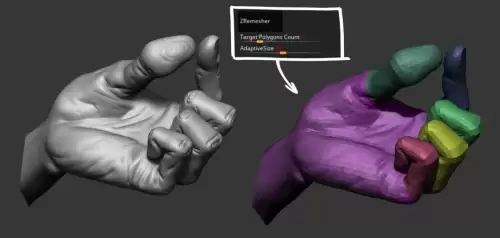
对于大多数部分,我在 ZRemesher 选项中将目标设置为 5,这是捕捉我雕刻的所有形状的适当比例的多边形。这里一个非常重要的部分是保持轮廓和形状的可读性。
但对于某些部分,我将此百分比增加到 10 或 15,具体取决于形状、轮廓以及头部或引擎盖等重要网格。
04
UVs
我的方法非常简单:在 UV 上花费更少的时间,因为所有部件都将具有具有 4K 纹理的不同 UDIM。这里的内容只是包含我在育碧所做的事情的技术细节。
对于我的个人项目,我想消除这些部分,因为它们可能会花费很多时间,而且我更喜欢更多地关注雕刻、艺术、灯光和渲染,而不是拉直 UV。
因此,我按照展开角色的逻辑在 Blender 中进行了所有剪切,但我并不担心 UV 查看器中出现奇怪的视觉效果。
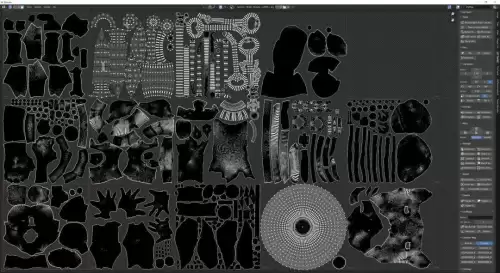
烘焙:对于烘焙部分,我使用 Marmoset Toolbag 3。对我来说最重要的事情之一是保持干净的工作流程,如果我想修改角色的一部分,我只需将其导出,它将直接替换狨猴场景中的旧网格。
通常,我在烘焙选项中创建很多文件夹,这样我就可以轻松修改每个单独的笼子。
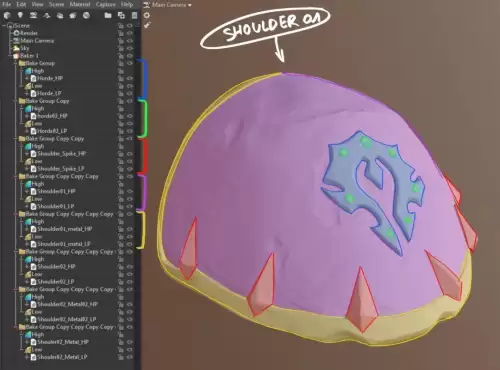
以下是我为角色添加纹理所需的所有烘焙贴图:

法线贴图
世界空间法线:用于伪造/烘焙灯光
环境光遮挡:为角色的基色添加更多阴影和对比度
曲率:为边缘添加颜色
位置:渐变
厚度:用于次表面散射
05
纹理和智能材料
在 Substance Painter 中,我使用自己的智能材质快速建立良好的工作基础。

我夸大了颜色,这样我就可以更好地可视化 AO(环境光遮挡)、渐变和光照与角色相互作用的位置,只是为了获得一个概览。
然后,我降低对比度并开始处理纹理。正如我所提到的,我希望使我的工作流程尽可能简单,以快速获得良好的角色概述。之后,我将决定添加哪些细节并开始一些手绘。
最后,这就是角色的纹理的样子。
正如您所看到的,我在粗糙度贴图上添加了很多对比度,以便角色在所有不同材质(例如皮革、织物、金属部件、皮肤、汗水、污垢、血液等)中表现出粗糙度的变化。

大多数纹理都是在 Substance 中创建的,但我也在 Blender 中合并了程序纹理。我使用着色器编辑器创建眼睛并为皮肤和衣服添加一些细节贴图。
即使您的 UV 贴图中具有良好的 Texel 比率,使用单独的法线贴图和粗糙度贴图添加细节也会更有用。这允许您根据需要调整平铺和细节纹理。
使用程序图和细节图可以节省大量时间,因为它是一种非破坏性的工作方式,并且可以快速纠正。这是一个例子:
06
道具制作
对于道具部分,我想让它尽可能简单。我试图找到一种有趣的游戏中武器,具有很酷的老式颜色和处理方式。
因此,我直接在 Blender 中开始,阻挡网格,然后处理 UV,以便以后不用担心它,并添加了快速雕刻通道。

我添加了其他道具,如药水、小袋子里的炉石传说和一袋硬币来完成角色。
在这里,所有道具都是为了适合角色而制作的,但一袋硬币也与场景的意图联系在一起。
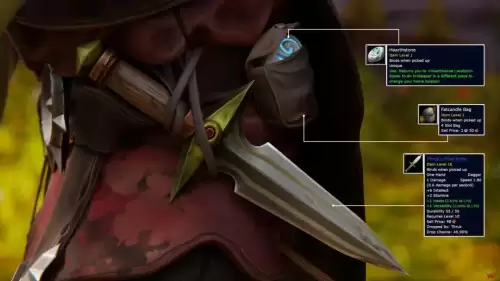
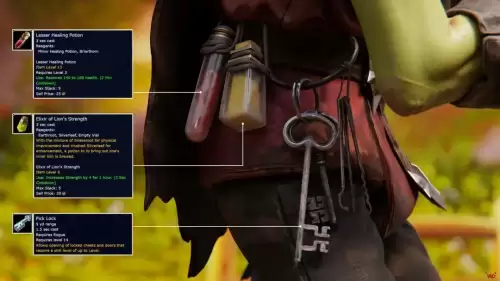
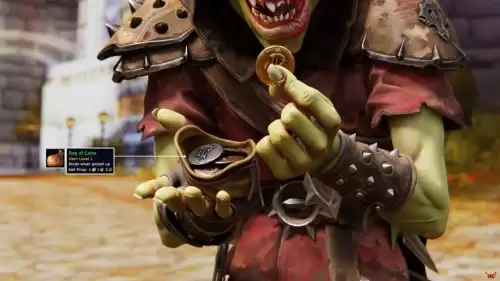
道具工作流程:3D 阻挡 > UV > Zbrush > 烘焙 > 纹理 > 添加了用于药水的程序玻璃着色器和用于绳索的皮革细节贴图。
07
背景和灯光
为了创建环境图像,我登录了《魔兽世界》并创建了一个人类猎人。最初,我知道我想让猎人在哥布林抛硬币的同时向哥布林的背部射箭。
为了摆出猎人的姿势,我在起始区域与狼进行了一场战斗,用所需的视图截取了屏幕截图,然后将其复制并粘贴到 Photoshop 中。
之后,我去了暴风城,通过拍照捕捉不同的视角,形成近乎360度的图像。以下是我在 Photoshop 中的做法:
我混合每个屏幕截图以创建全景视图,调整饱和度和亮度,并添加阴影和高光以匹配我想要在 Blender 中放置阳光的位置。
然后,我将猎人插入门附近的背景中,并修改了天空,使其外观更加真实。
在我看来,创建灯光场景是最有趣和最关键的部分之一。
在我从事的每个项目中,我都会在经过良好的第一次雕刻之后开始进行照明工作,以了解我想要实现的方向和情绪。以下是该过程的示例:

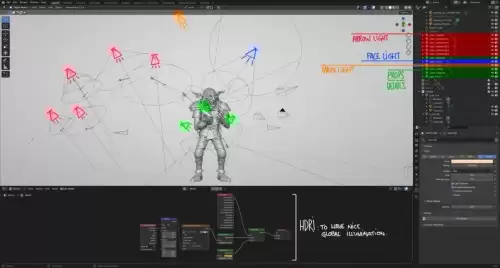
我的目标不是复杂的照明工作流程。由于场景发生在室外,我不需要边缘光来强调角色的轮廓;我只想要逻辑照明:为角色提供一缕阳光;一些道具/细节灯可以消除大部分由阳光造成的阴影;一些捕捉箭头的灯;用于场景中全局照明的 HDRI。
08
渲染
我使用 Cycles Render 在 Blender 中捕获了所有镜头。
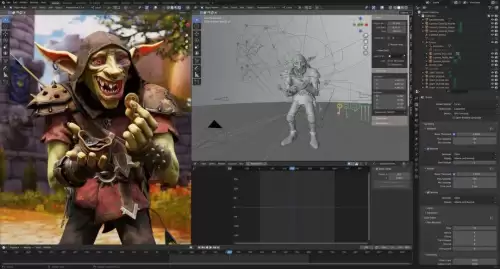
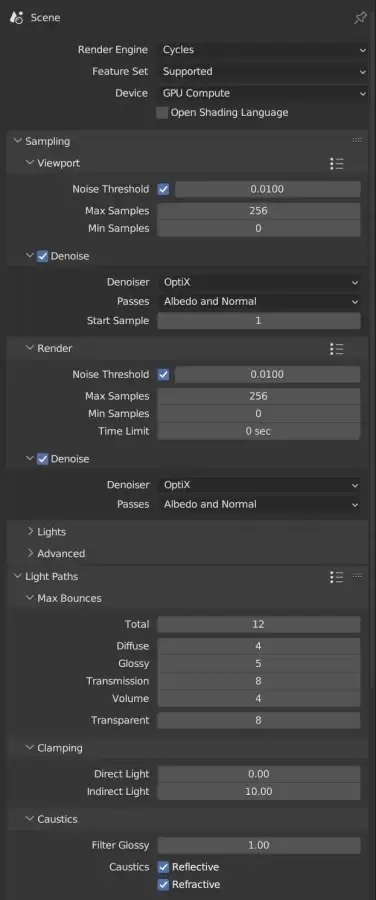
我坚持使用低样本设置,例如 256,然后使用 Optix 启用降噪器选项。请记住,使用的样本越多,渲染过程就越耗时。为什么对样本使用降噪器?
样本会提高渲染质量并尝试消除噪点,但它们也会增加渲染时间。
降噪器会消除噪音并使图像平滑,但如果您不使用很多样本,它也可能会消除细节和线条。对于这个项目,我创建了一个转盘来展示整个角色,并且必须渲染 600 张图像。因此,在我看来,使用 Optix Denoiser 的 256 个样本对于 4k 图像来说是一个不错的选择。这使我能够保持质量,而不会导致单个图像的渲染时间过长。我进行了一些测试来帮助您了解为什么应该在样本和降噪器之间取得平衡。
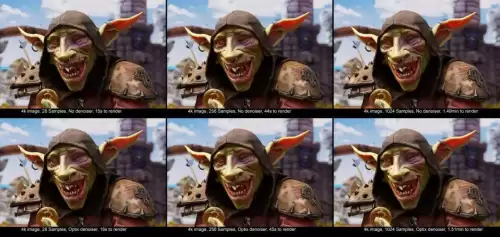
以上就是Nicolas Guillet制作《魔兽世界》哥布林角色的全流程啦!看到最后的CGstar们请点赞!如此详细的干货制作教程,多少能get到一些小tips吧!